Яндекс Дисплей — это инструмент для размещения и управления медийной рекламой в РСЯ (Рекламной сети Яндекса) и различных сервисах Яндекса. Это не дополнение к Директу, а отдельная рекламная платформа, которая помогает сделать креатив запоминающимся и запустить продвижение.
Медийная реклама работает с восприятием аудитории, помогает вызвать интерес к бренду, повысить лояльность аудитории или же познакомить с товаром или услугой. Яндекс Дисплей позволяет реализовать потенциал медийной рекламы. Как – рассказываем в этой статье.
Медийные кампании в Яндекс Дисплее
Яндекс Дисплей позволяет:
- подбирать для показа рекламы целевую аудиторию – сервис дает настроить таргетинг по характеристикам пользователей;
- создавать вовлекающие креативы, дополняя их интерактивными элементами;
- анализировать эффективность размещений на основе статистики по кампаниями.
Отличие от других видов медийной рекламы Яндекса
В работе с медийными кампаниями у Яндекс Дисплея есть 4 отличия от Яндекс Директа.
- Цена размещения. Яндекс считает, что настройка медийной рекламы будет выгоднее через Дисплей: тысяча показов обходится на 30% дешевле.
- Приоритет показов рекламы. За рекламодателями Дисплея преимущество в показах объявлений. То есть вероятность выиграть аукцион и показать объявление выше у тех, кто размещается через эту площадку.
- Доступные места для показа креативов. В некоторых сервисах Яндекса разместить рекламу получится только через Дисплей. Например, запустить мультиролл в плеере Кинопоиска через Директ не получится — такая опция доступна только в Дисплее.
- Возможности оформления объявлений. Например, можно добавлять интерактивные элементы (опросы, кнопки), чтобы вовлекать пользователей. Как это реализовать на практике: добавляйте в видеоролик, который хотите разместить, кнопку — по ней клиент переходит на нужную страницу вашего сайта, где оформляет заказ, записывается на услугу или заказывает обратный звонок.
Читайте также: Чем отличается РСЯ от поиска Яндекса?
Что делать перед запуском
Прежде чем запустить медийную рекламу через Яндекс Дисплей, стоит продумать несколько моментов.
Проработать стратегию
Если структура рекламной кампании не продумана или же рассчитана неверно, то показатели эффективности будут низкими. На структуру влияют цель, бюджет и аудитория — здесь все так же, как и в других сервисах медийной рекламы Яндекса. Особенность Дисплея — структура аккаунта: 1 домен = 1 клиент = 1 рекламная кампания = несколько размещений.
Стоит также продумать количество размещений: от того, сколько баннеров загружены в рамках одного размещения, зависит и бюджет кампании, и ее эффективность. Отдельные размещения можно запланировать для теста, если вы пробуете разные типы таргетинга или продвигаете товар в нескольких регионах, где отличаются ставки в аукционах.
Создать креативы
Медийная реклама должна быть яркой и запоминающейся, ведь она воздействует на эмоциональное восприятие аудитории и формирует представление о компании, ее товарах и услугах. Яндекс Дисплей позволяет сделать медийную рекламу интересной для пользователей за счет интерактивных элементов, которые позволяют взаимодействовать с пользователями.
Формат и содержание креативов будут зависеть от выбранной площадки размещения. Если вы используете аудиоролики, то в Яндекс.Музыке они будут проигрываться в конце очереди воспроизведения, а в Яндекс.Радио — между треками.
У Яндекса есть достаточно подробные требования к разным форматам медийной рекламы, в том числе баннерам и смарт-баннерам.
Сформировать критерии эффективности
Как считать эффективность конкретной рекламной кампании, лучше определить до ее запуска. Отслеживать сразу все возможные метрики не нужно, продуктивнее анализировать конкретные показатели. Выбор метрик зависит от целей РК: привлечь трафик на сайт (считайте количество переходов и CPC), повысить узнаваемость бренда (смотрите на рост брендовых запросов и количество трафика на вашем сайте) или же увеличить глубину просмотра страниц нового продукта.
Читайте также: Как монетизировать свой сайт с Яндекс Дистрибуцией
Сохранить аудиторию
Не все пользователи, которых получилось охватить в рамках рекламной кампании, могли совершить целевое действие, но они могла запомнить и заинтересоваться предложением. Значит, с этой заинтересованной аудиторией можно работать и дальше.
Чтобы сохранить данные о пользователях, видевших вашу рекламу, добавьте Пиксель Яндекс.Аудитории. Для этого нужно зайти в сервис Аудитории и нажать кнопку «Создать пиксель». Код автоматически сгенерируется после того, вы зададите ему имя. Этот код нужно скопировать. Дальше возвращайтесь в Дисплей и в поле «Создать клиентский пиксель на событие» добавляйте код пикселя.
Пиксель будет собирать анонимные идентификаторы пользователей, которые увидели вашу медийную рекламу. В дальнейшем на аудиторию, которая уже проконтактировала с вашим брендом, можно будет настроить ретаргетинг – догнать их предложением о покупке товара или услуги, или же предложить оставить свои контакты взамен на полезный материал.
Запуск медийных кампаний в Дисплее
Для начала нужно авторизоваться. Здесь есть нюанс: завести логин, придумать пароль и сразу же запустить рекламную кампанию не выйдет. Дело в том, что Яндекс Дисплей создан для рекламных агентств, поэтому у компании или физического лица не получится сразу же загрузить баннер и настроить размещение — сначала нужно обратиться в клиентский отдел Яндекса или выбрать агентство, которое является партнером интернет-компании и подключено к Дисплею.
Клиент
После прохождения авторизации нужно перейти в раздел со всеми клиентами и нажать кнопку «Создать» — тогда появится поле «Добавление нового рекламодателя». В поле введите необходимые данные: название, контактная информация и наименование рекламодателя в справочнике TNS.
.webp)
Кампания
Следующий шаг — добавление самой кампании. Во вкладке «Кампании» нажмите уже знакомую кнопку «Создать» и заполните поля «Агентство», «Рекламодатель», «Кампания».
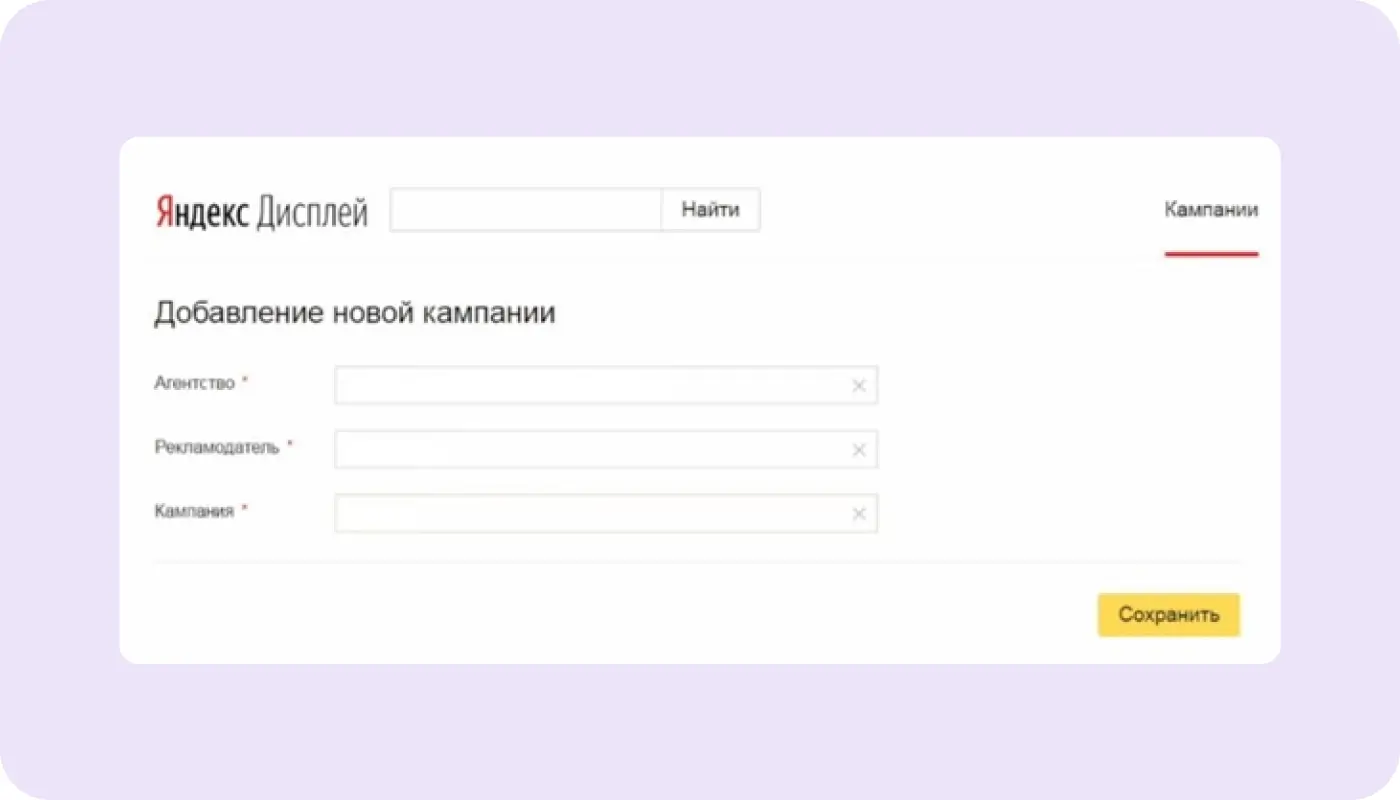
Размещение
Для добавления нового размещения в ряде кнопок нажмите на крайнюю правую — «Создать». После этого открывается страница с группами рекламных продуктов от RTB-аукциона и Видеосети, Мультиролла до Кросс-медийной сети и Спецпроектов Яндекса. Группы продуктов представляют собой таргетинги, которые доступны для настройки. Нужно выбрать группу продуктов, места размещения, а также указать частоту показов, расписание и параметры целевой аудитории. Интерфейс Дисплея несложен и платформа сама подсказывает, какие пункты нужно заполнить следующими.
Таргетинг
После выбора продукта система предложит указать географию размещения, выбрав конкретный регион показа или несколько регионов, перечислив их через запятую. Если реализация товара не ограничена одним регионом и доступна доставка по стране, то можно выбрать категорию «Вся Россия».
Можно настроить и другие виды таргетинга, например, соц-дем, интересы или же тип устройств: desktop, mobile, Smart TV и другие параметры из списка. В соц-деме можно выбрать не только пол или стандартную возрастную категорию, но также одну из более узких групп, например, мужчины, проживающие с родителями, или женщины с ребенком, проживающие самостоятельно.
В Яндекс Дисплей также можно установить поведенческий и поисковый ретаргетинг. Платформа предлагает настроить показ рекламы в соответствии с тематикой запросов пользователей в Поиске Яндекса, выбрав несколько категорий из достаточно широкого списка. Например, «Кухня. Соковыжималки», «Бухгалтерские услуги» или «Видеорегистраторы и навигаторы». Поведенческий ретаргетинг же настраивается по пользователям, которые достигли одной или нескольких целей: они задаются в Яндекс Метрике и подтягиваются к Дисплею. Целью может быть и просмотр определенного количества страниц сайта, и посещение конкретных заданных страниц, и клики по кнопкам, и переходы на страницы в соцсетях — вариантов много.
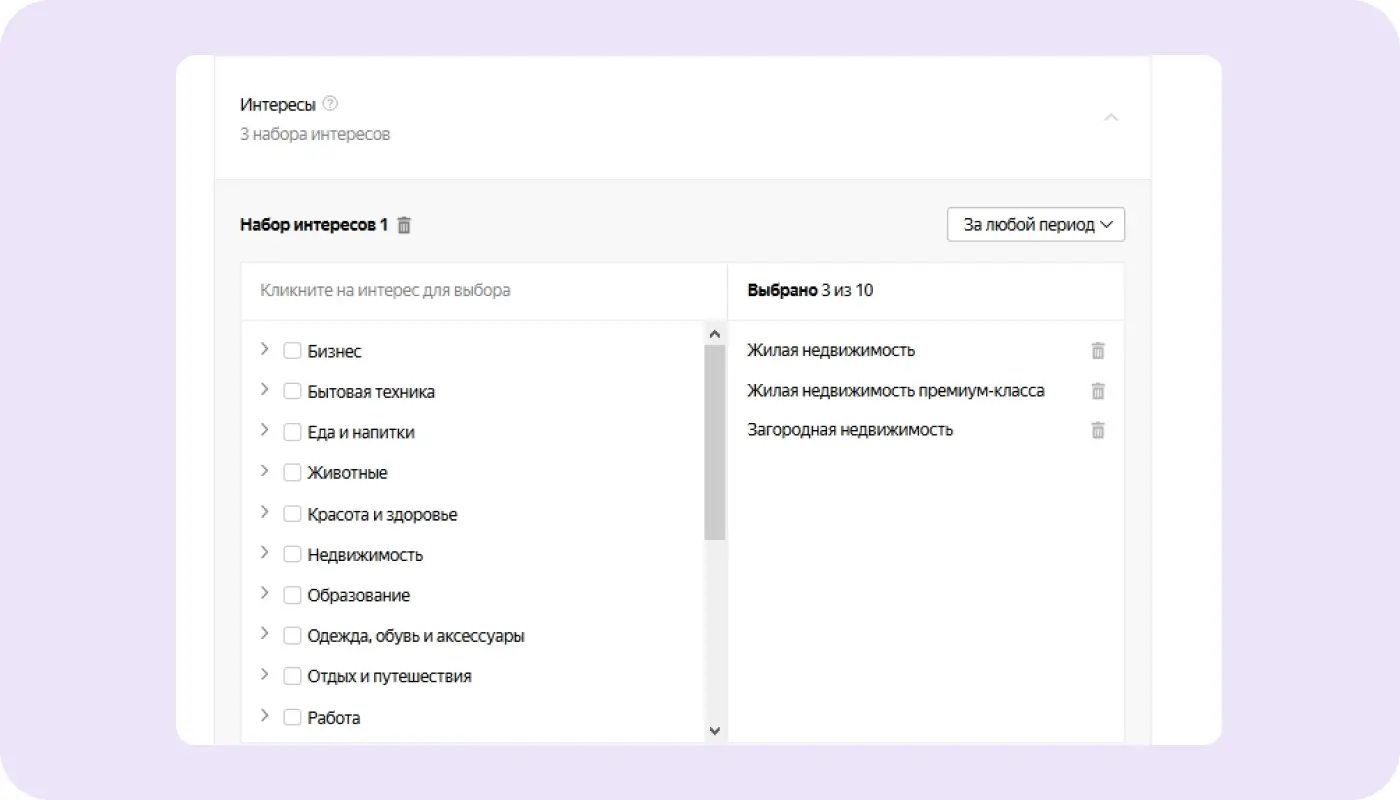
Таргетинг по интересам позволяет ограничить аудиторию, основываясь на данных Яндекса: технология «Крипта» относится пользователей к той или иной категории, соответствующей их поведению в интернете. Это не только тематические категории: бьюти, кино, спорт, но и гораздо более узкие группы: пользователи, планирующие сменить сотового оператора, энтузиасты уборки, женщины с детьми до года и другие.
Подтверждение
Перед публикацией настроенное размещение необходимо отправить на подтверждение. Для этого на странице с рекламными кампаниями выберите нужное размещение, затем нажмите на кнопку «Действия» в левой части экрана и выберите «Заказать».
Оплата
Вы уже почти на финишной прямой: осталось всего два шага перед запуском. Когда размещение переведено в статус «Заказ», можно запросить счет. Для этого на странице кампании поставьте галочку около нужного размещения и нажмите на кнопку «Действия» и выберите опцию «Выставить счет». Дальше нужно указать плательщика, реквизиты, тип платежа.
Сумма к оплате без учета НДС формируется автоматически. Стоимость размещения зависит от выбранных площадок: главная страница Яндекса, видеосеть, Кинопоиск, Яндекс Музыка или другие из проектов интернет-компании. Подробные тарифы Яндекс опубликовал на специальной странице для рекламодателей. Трафик для размещения бронируется по расписанию при условии, что оплата поступает за один рабочий день до начала показов. Если же размещение не оплачивается в этот временной слот, то бронь автоматически отменяется.
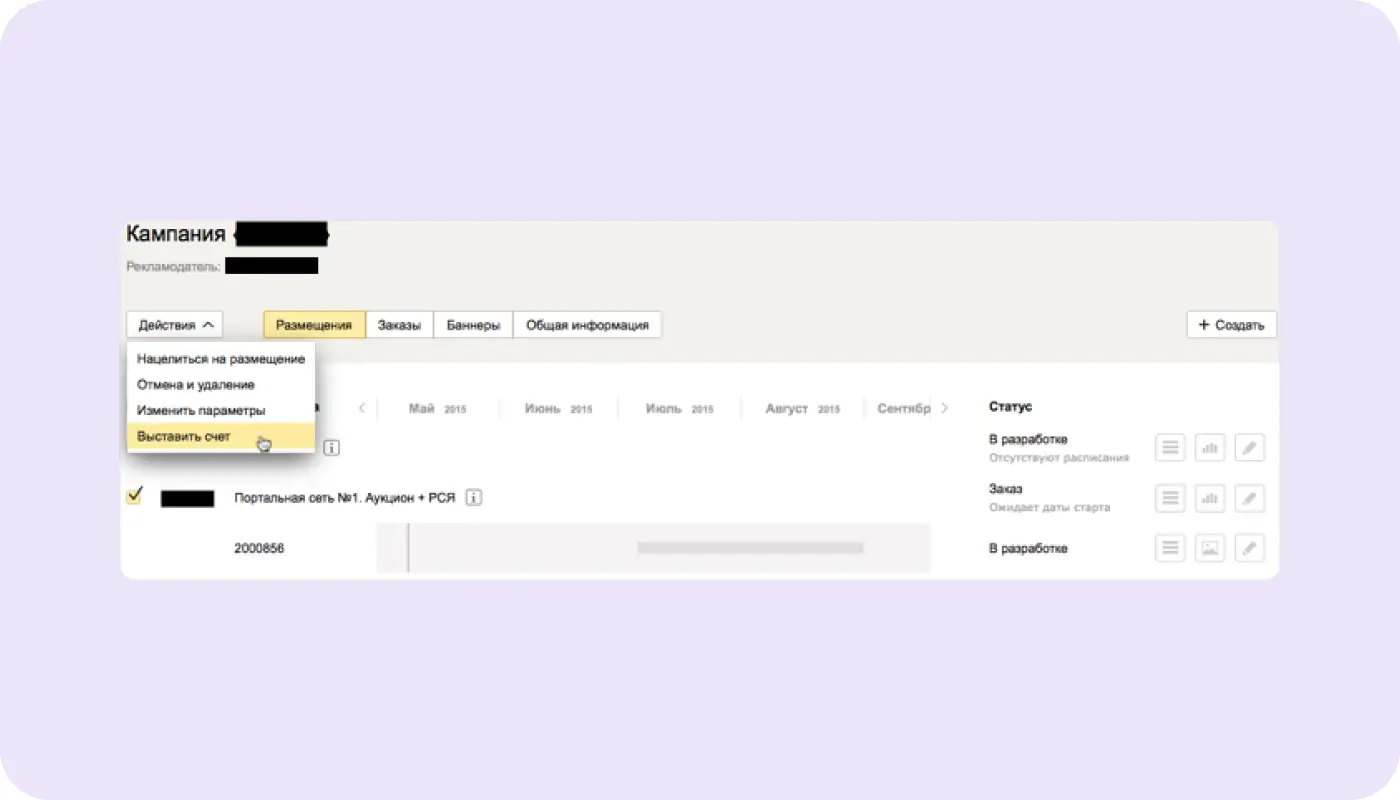
После заполнения всех полей нужно нажать на желтую кнопку «Выставить счет». После этого заявка на оплату отправляется главному менеджеру компании.
Читайте также: Управление ставками в Яндекс Директ
Баннер
После настройки размещения можно добавлять рекламные материалы. Технические требования для каждого типа Яндекс выложил в специальном разделе. Здесь же лежат требования модерации к медийной рекламе.
Чтобы добавить баннер, зайдите на страницу рекламной кампании и перейдите во вкладку «Баннеры» и нажмите на кнопку «Создать» — она крайняя справа в ряде кнопок. Далее нужно выбрать тип баннера из предложенного списка доступных форматов — он зависит от выбранных площадок размещение и потому каждый раз меняется. На этой странице задайте необходимые параметры и сохраните баннер. Теперь доступен режим предпросмотра.
Следующий шаг в работе с баннером — выбор принципа демонстрации. Чтобы задать расписание, перейдите во вкладку «Баннеры» и выберите опцию «Назначить расписание». В открывшейся вкладке можно привязать баннер к расписанию с подходящими показами. Если привязать баннер не получается, то нужно проверить формат: совпадает ли он с тем, который выбран в настройках размещения. Если и после этого не получается, то стоит убедиться, что баннер находится в статусе «Разрабатывается», потому что действие по назначению расписания доступно только в этом статусе.
После выбора расписания показов можно задать таргетинг на странице рекламной кампании во вкладке «Баннеры/Таргетинг».
Модерация
Финальный шаг — отправка баннера на модерацию. Сделать это несложно: в панели кнопок слева нажмите «Действие» и в выпадающем списке выберите «Отправить на модерацию». У отправленных рекламных материалов появится статус «Ожидает модерации», который потом поменяется на «Принят модерацией» или «Отклонен модерацией». Изменения в статусе вы не пропустите: на электронную почту придут соответствующие уведомления.
Оценка эффективности рекламы в Яндекс Дисплее
Регулярный анализ статистики позволит корректно оценить эффективность рекламной кампании. В Яндекс Дисплей доступны два вида статистики: по размещениям и по кампаниям.
Чтобы посмотреть статистику по кампаниям, зайдите во вкладку «Кампании» и выберите нужную кампанию, а затем нажмите на значок статистики – он выглядит как линейный график и расположен справа от названия. Статистику по размещению можно найти следующим путем: выбираете нужную кампанию, нажимаете на вкладку «Размещения» в верхней части экрана, а дальше в правой части экрана кликаете на значок гистограммы — тогда откроется меню, в котором можно выбрать необходимый срез данных. Можно скачать данные в виде файла в формате XLS или посмотреть внутри интерфейса Яндекс Дисплея.
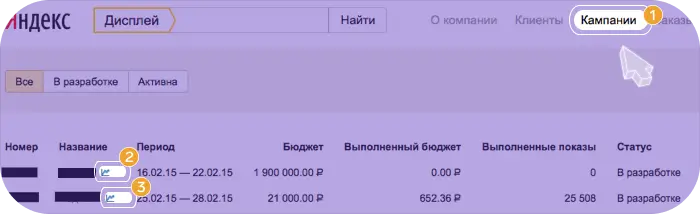
Есть и другой способ работать со статистикой — отслеживать ее через Яндекс Метрику. На этой платформе вся информация о переходах с баннеров собирается в отчетах «Рекламные системы». Здесь можно посмотреть визиты, глубину просмотров, посетителей, отказы и другие показатели. Чтобы посмотреть статистику, нужно создать счетчик в Метрике с настроенными целями и установить код счетчика на вашем сайте. Метрика будет учитывать рекламу в Дисплее, если добавить ссылку, которая используется в рекламной кампании, метку UTM и указать в ней Дисплей как рекламную систему.
На основе выгруженных данных можно интерпретировать статистику кликов и конверсий. Также будет полезно сравнивать между собой баннеры, чтобы оценить, какой привлек больше внимания у аудитории. Оценить эффективность размещения и скорректировать настройки таргетинга позволяет оценка качества трафика: время на сайте, глубина просмотров, показатель отказов. Если креатив размещен на нескольких площадках, то можно определить ресурс, дающий низкую конверсию: для этого необходимо в выгруженных файлах XLS отсортировать площадки по количеству кликов и отметить те, которые дают наименьшие показатели. Не стоит сразу же отказывать от размещения на них, можно докрутить креативы или протестировать другие форматы подачи объявления.
Доступ к материалу откроется сразу после заполнения формы
Text LinkДоступ к материалу откроется после заполнения формы
Text Link







Предыдущий пост
Следующий пост
Как сертифицированное агентство Telegram Ads снизило CPJ (CPS) на 33% для автоимпортера из Кореи


Как удерживать CPL до 1000 ₽ в VK Рекламе на лид-формах: кейс «Монополии»


Как получить подписчика по €1,65 в Telegram‑канал эксперта в области финансов


Как снизить CPL в Telegram-каналах через Яндекс Директ: кейс premium-образования


Штрафы за рекламу на заблокированных площадках: главное, что нужно знать


Поиск клиентов для агентства маркетинга и рекламы – способы привлечения новых лидов


Установка пикселя Telegram Ads на сайт для аналитики рекламных кампаний


Продвижение Telegram-канала онлайн-школы для финансистов и предпринимателей


Конструктор лендингов V.PAGE: создавайте страницы за 10 минут


11 нейросетей для маркетинга — подборка ИИ инструментов для маркетолога


Как снизить стоимость подписчика в Telegram Ads для эксперта в инфобизнесе


Как увеличить количество подписчиков в Telegram-канале для B2B-бренда


Как анализировать контекстную рекламу конкурентов – полезные сервисы и методы


Как увеличить продажи вебинара для кондитеров в 2,5 раза с помощью Telegram Ads


Различия интерфейсов Директ и Директ Про: как они работают, что нового


Как закупать рекламу в Telegram правильно. Гайд по покупке рекламы в Телеграме


Лидогенерация для онлайн-школы по подготовке к ОГЭ и ЕГЭ через Telegram Ads


Telegram-кошелек — что собой представляет и как в нем зарегистрироваться


Курсы по рекламе ВКонтакте — топ лучших предложений по обучению ВК рекламе


Как окупить рекламный бюджет в 2 раза в нише женского здоровья через Telegram Ads


Стоимость привлечения клиента (CAC) — что это такое и как ее рассчитать


Как пользоваться Яндекс Вордстат. Инструкция к статистике ключевых запросов


Что такое UTM-метки, как их создавать и как ими правильно пользоваться


Средний чек: что такое AOV в маркетинге и как его посчитать


Еще по этой теме



















.svg)












.avif)






.svg)


.webp)



.webp)
.webp)
.webp)



.svg)



